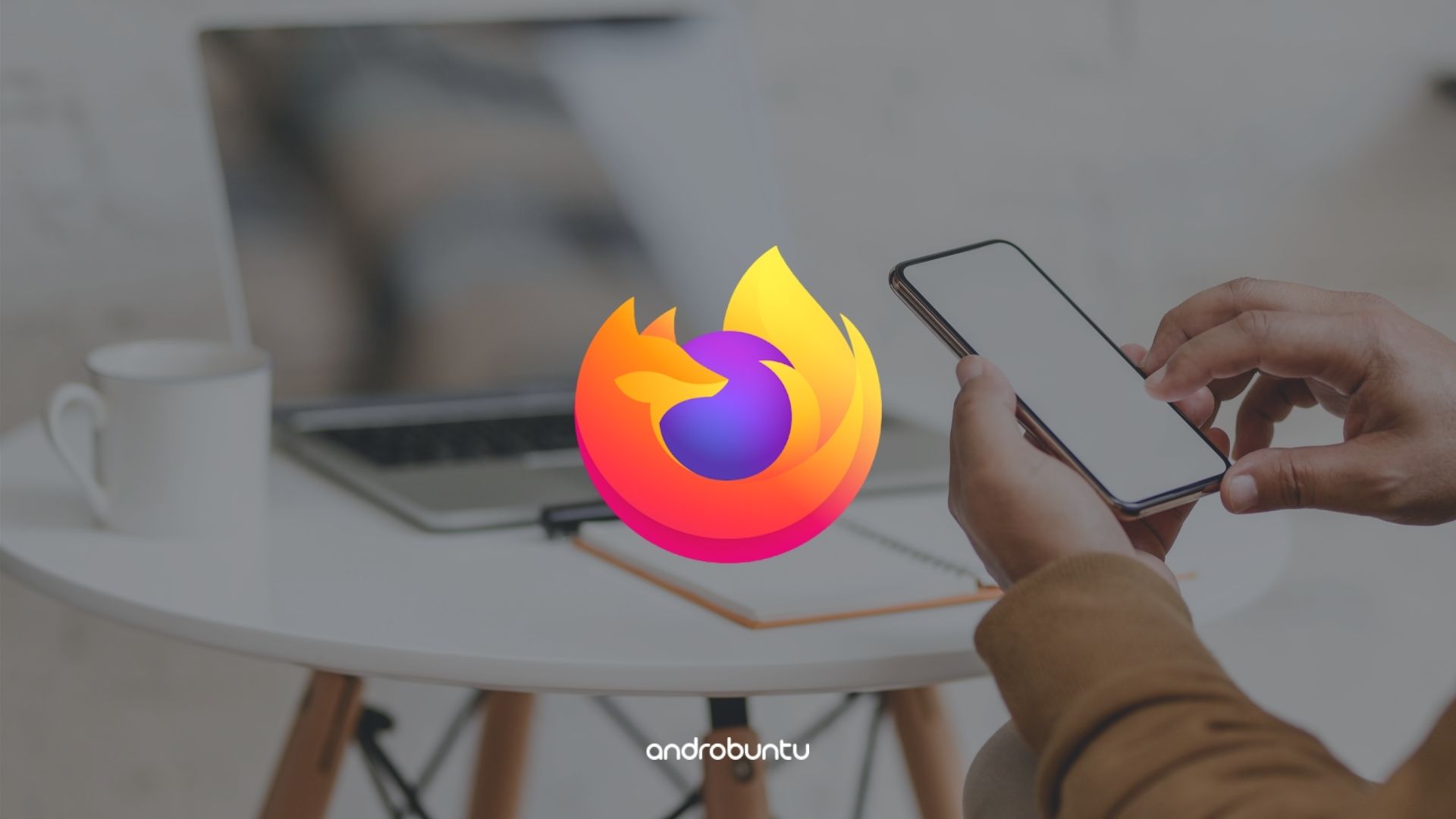Sama seperti Chrome, Firefox juga memiliki fitur manager password bawaan.
Untuk kamu yang belum tahu, fitur ini memungkinkan Firefox untuk menyimpan informasi login dari seluruh situs yang kamu kunjungi menggunakaan Firefox.
Dengan begitu kamu dapat login kembali ke suatu situs dengan lebih cepat.
Namun jika kamu tidak menginginkan Firefox menyimpan password kamu, kamu dapat menghapusnya dengan mudah. Ikuti caranya pada tutorial dibawah ini.
Baca juga: Cara Menghapus Riwayat Penjelajahan di Android
Cara Melihat dan Menghapus Password yang Tersimpan di Firefox
Pertama, buka browser Firefox kamu di komputer atau laptop. Kemudian ketuk tombol burger yang ada di pojok kanan atas Firefox, lalu pilih menu Passwords.
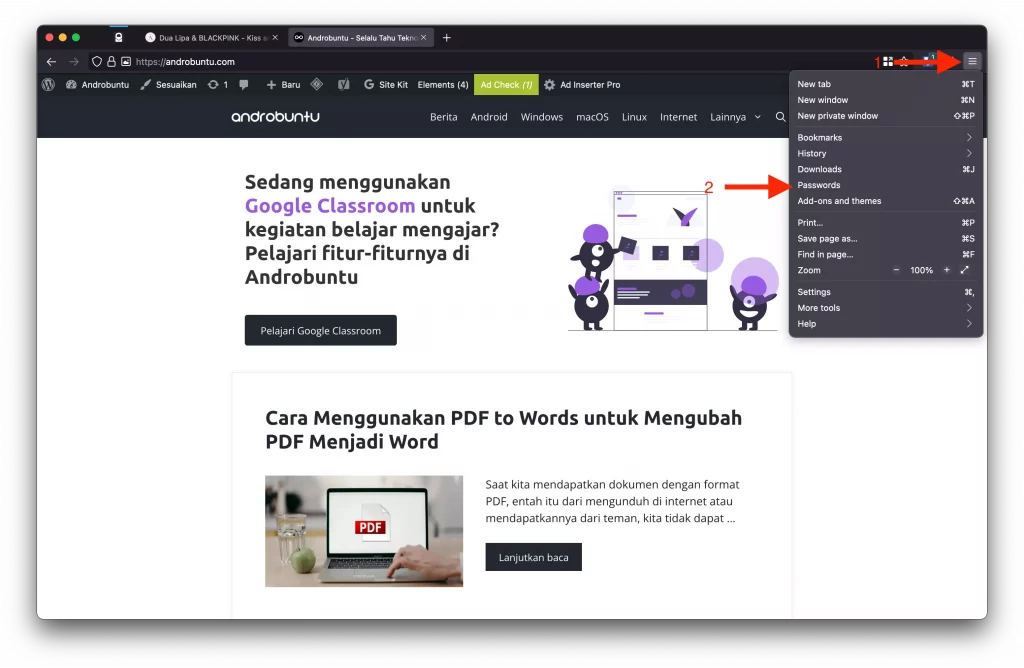
Nah, di menu ini Sobat Androbuntu akan melihat seluruh password yang tersimpan di Firefox dari berbagai situs. Silahkan pilih password yang ingin diubah atau dihapus.
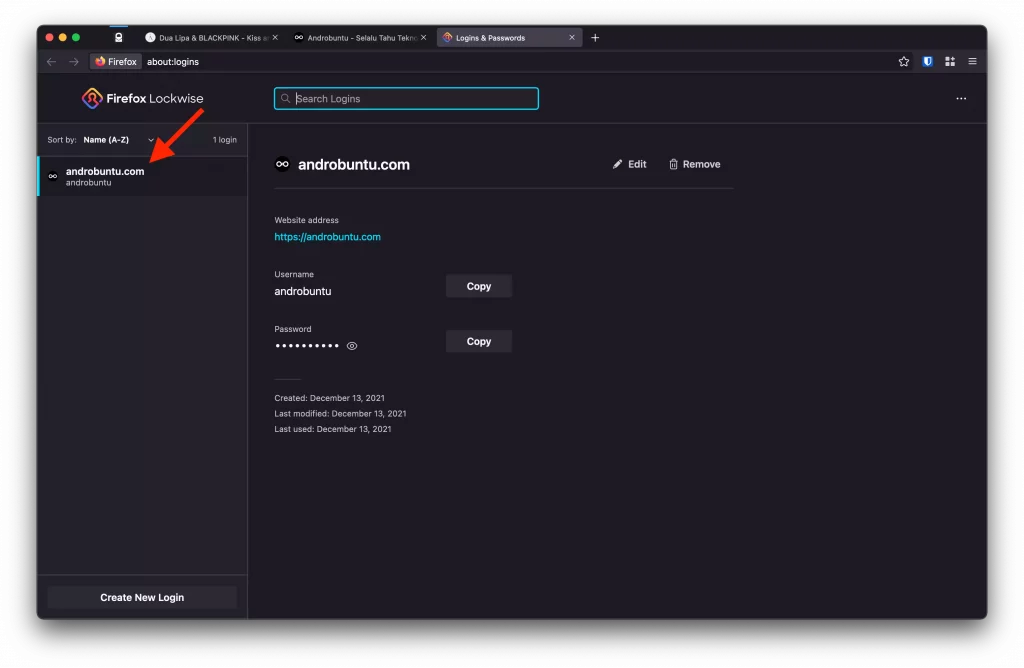
Kemudian akan ada beberapa tombol yang dapat kamu klik. Untuk melihat password dari situs tersebut, maka ketuk saja tombol bergambar mata yang ada disamping tulisan password, maka kamu akan melihat password-nya.
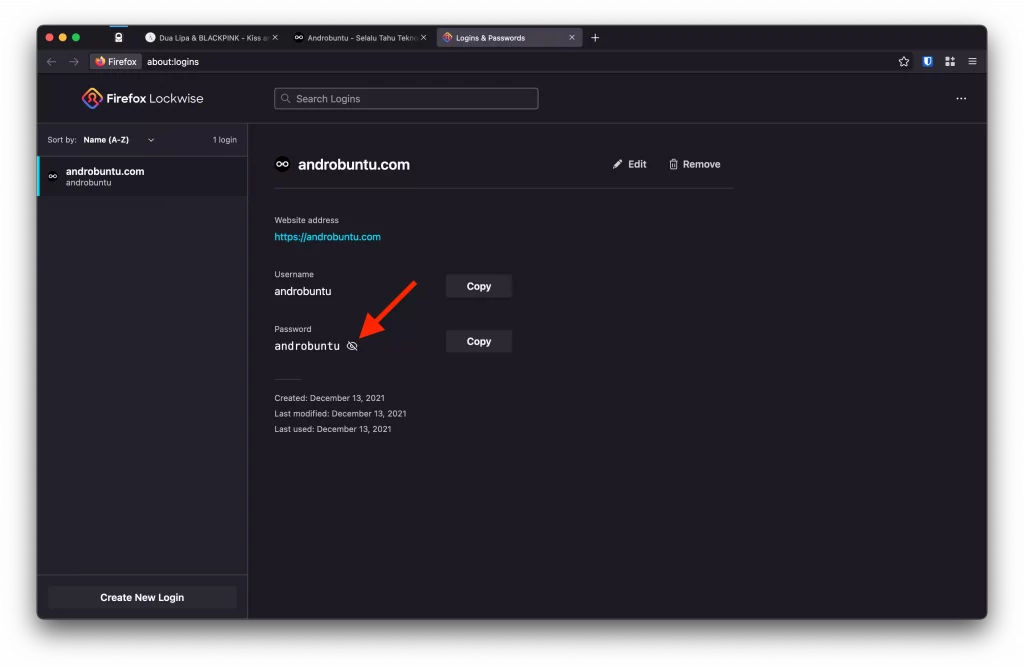
Untuk menghapus password dan informasi login secara keseluruhan dari situs yang dipilih, ketuk tombol Remove.
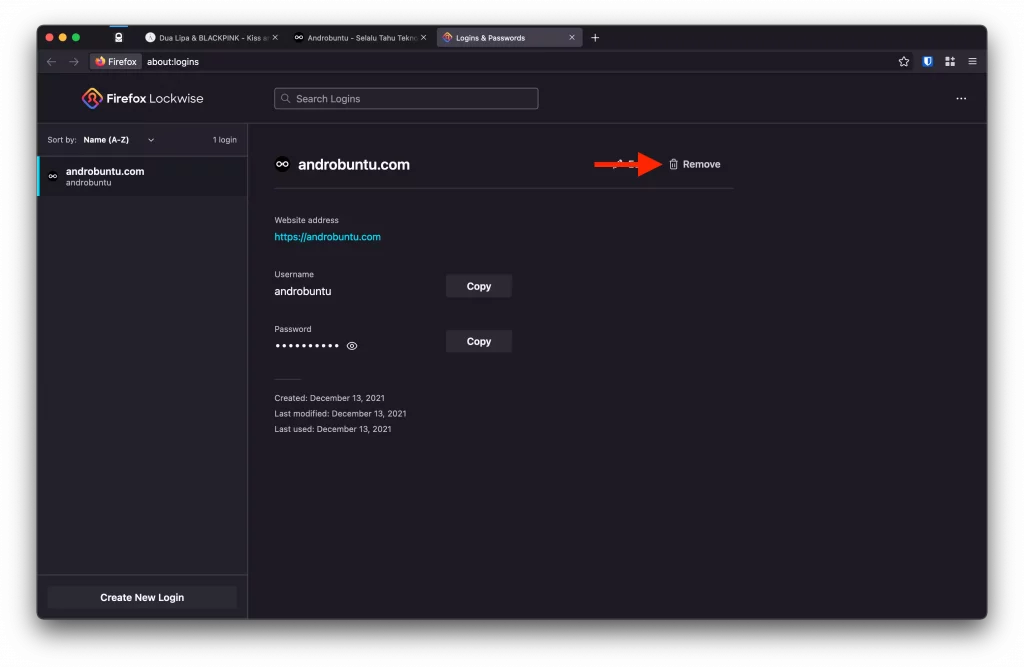
Lakukan konfirmasi penghapusan dengan cara mengklik tombol Remove.
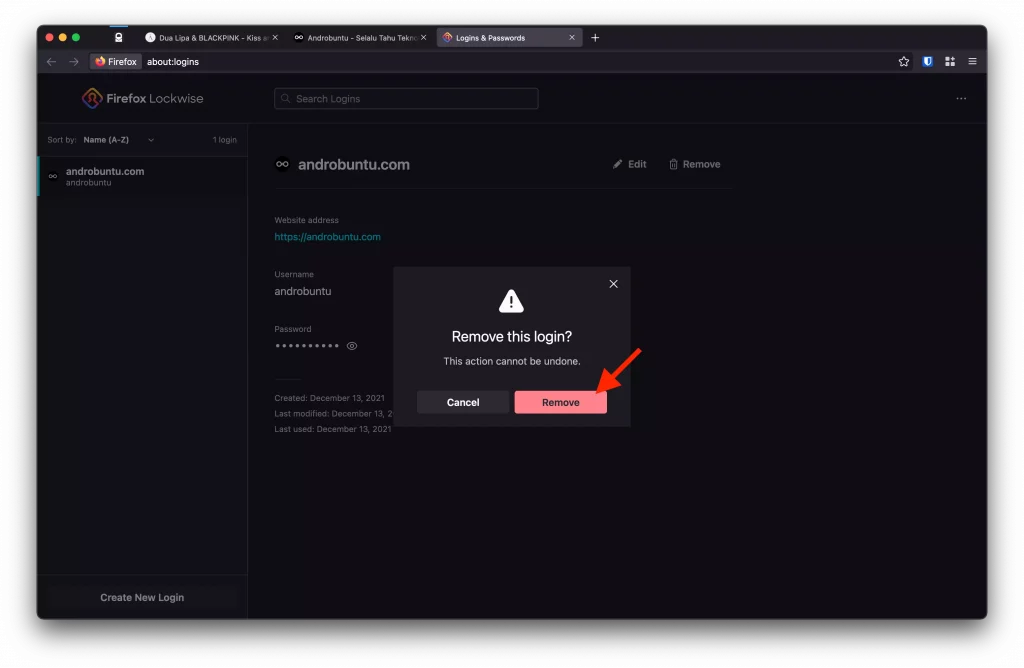
Selain melihat password dan menghapusnya, kamu juga dapat mengedit informasi login yang tersimpan di Firefox, caranya dengan mengklik tombol Edit yang ada disamping kiri tombol Remove.
Gunakan Aplikasi Pengelola Password Khusus
Menggunakan pengelola password bawaan browser seperti yang ada di Firefox dan Chrome adalah ide yang buruk.
Kenapa? Karena jika sewaktu-waktu ada orang yang mendapatkan akses ke laptop kamu, mereka dapat mengetahui seluruh password tersebut dengan mudah.
Karena, seluruh password tersebut dapat diakses tanpa ada pengaman tambahan seperti password atau PIN.
Sebagai alternatif, sebaiknya kamu menggunakan aplikasi pengelola password khusus yang dibekali dengan pengamanan tambahan seperti password dan PIN.
Salah satu aplikasi pengelola password yang saya rekomendasikan adalah Bitwarden. Ini merupakan aplikasi open source dan dapat kamu gunakan secara gratis.
Aplikasinya juga tersedia untuk banyak platform, mulai dari Linux, macOS, Android, iOS hingga Windows.
Masih ada banyak aplikasi sejenis yang dapat kamu gunakan dengan berbagai macam fitur yang berbeda di tiap aplikasi, selengkapnya dapat Sobat Androbuntu baca disini.